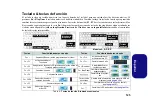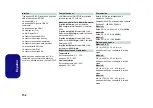139
Es
pa
ñol
Sonido Sound Blaster
Instale la aplicación
Sound Blaster AP
para poder ajustar la
configuración de audio según sus necesidades para obtener el
mejor rendimiento en juegos, música y películas.
Instalación de la aplicación Sound Blaster AP
1. Haga clic en
Option Drivers
(botón).
2. Haga clic en
4.Install SBX-Fi MB 3 AP
> Sí
.
3. Elija el idioma que prefiera y haga clic en
Siguiente
.
4. Haga clic en
Sí
para aceptar la licencia.
5. Haga clic en
Siguiente
>
Instalac
í
on completa
(
botón
).
6. Haga clic en
Siguiente
>
Finalizar
para reiniciar el sistema.
Aplicación Sound Blaster Cinema
Ejecute el panel de control de
Sound Blaster Cinema
desde
el área de notificación de la barra de tareas (o desde el
elemento en la pantalla Inicio). Haga clic en las fichas para
acceder a cualquiera de los menús del panel de control.
Figura 20 - Sound Blaster Cinema
(Icono del área de notificación de la barra de tareas)
Cámara PC
Cuando la cámara PC esté en uso, el indicador LED de la
izquierda de la cámara se iluminará en rojo (consulte
del sistema: Vista frontal con panel LCD abierto (Modelos
A, B & C)" en la página 122
).
App Cámara de la interfaz de usuario
Metro
1.
Ejecute la app cámara desde la interfaz de usuario Metro
haciendo clic en el icono
Cámara
.
2.
La interfaz de la cámara es una barra de app translúcida con tres
botones.
Prendre des Photos/Capturer une Vidéo
1.
Ejecute la app cámara desde la interfaz de usuario Metro
haciendo clic en el icono
Cámara
.
2.
Haga clic para seleccionar el
Temporizador
si necesita una
cuenta atrás para la captura.
3.
Haga clic para seleccionar los modos
foto
o
vídeo
.
4.
Haga clic en la ventana principal para tomar una foto o iniciar una
captura de vídeo (si la captura del vídeo comienza, aparecerá un
temporizador en la esquina inferior derecha de la pantalla).
5.
Para detener la captura del vídeo, haga clic en la ventana
principal de nuevo.
6.
Las fotos y vídeos capturados se guardarán en la carpeta
Álbum
de cámara
dentro de la carpeta
Imágenes
en
Bibliotecas
.
Sound Blaster Cinema & HDMI
Tenga en cuenta que los efectos
de
Sound Blaster Cinema
no se
aplican al audio generado a tra-
vés de una conexión HDMI.